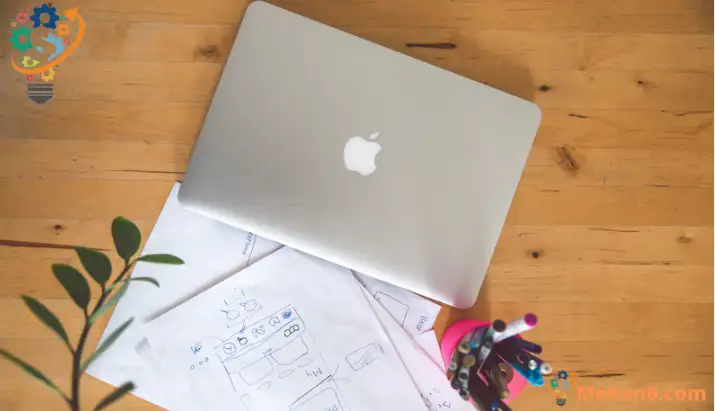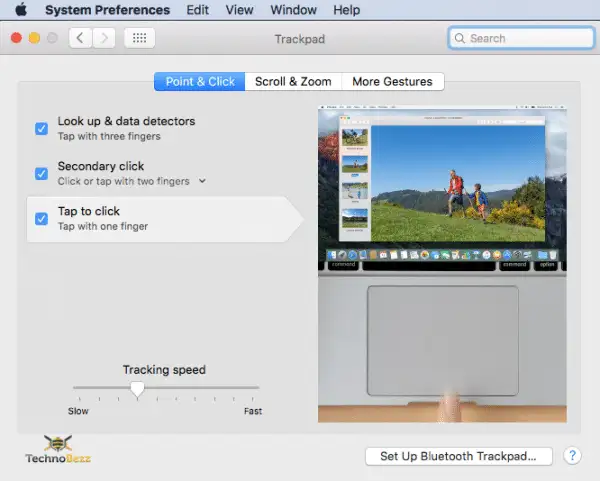Y trackpad yw cydran hanfodol unrhyw MacBook. Gallwch ddefnyddio'r llygoden adeiledig i glicio, chwyddo i mewn ac allan a gwneud llawer o bethau eraill ar eich cyfrifiadur. Ond, beth ydych chi'n ei wneud wedyn ddim yn gweithio Trackpad MacBook eich ؟ Gallwch roi cynnig ar sawl peth syml iawn, a chydag ychydig o lwc, bydd un ohonynt yn gweithio.
pan na fyddwch chi'n clicio Trapad MacBook Cofiwch, nid yw o reidrwydd yn golygu ei bod yn broblem caledwedd. Gall fod mor syml â nam meddalwedd, a gallwch gael gwared arno mewn eiliadau. Heb ado pellach, gadewch inni symud ymlaen at yr atebion posib.
Ffyrdd o Atgyweirio Trackpad Macbook Ddim yn Clicio
Mae gorfod delio â Macbook gyda trackpad nad yw'n gweithio yn hwyl i gyd. Ond, fel y soniasom, mae yna lawer o bethau y gallwch chi roi cynnig arnyn nhw, ac maen nhw i gyd yn syml iawn. Gadewch i ni gyrraedd y gwaith.
1) Defnyddiwch bapur argraffu
Un ateb sy'n troi allan i fod yn syml ac effeithiol iawn yw defnyddio papur argraffu y mae angen i chi ei roi o amgylch y trackpad trwy ei symud o gwmpas. Nesaf, defnyddiwch gwn gwres neu sychwr chwythu i gynhesu'r ardal trackpad. Ar ôl i chi wneud hynny, arhoswch am funud ac yna cymhwyswch rywfaint o rym ar y trackpad. Gallwch wneud hyn â'ch dwylo, ond gwnewch yn siŵr eich bod yn rhoi pwysau gwastad a chymedrol. Dylai'r trackpad ddechrau clicio a gweithio fel arfer eto.
2) Diweddarwch y meddalwedd
Nesaf, gwiriwch a oes fersiwn newydd o'r feddalwedd ar gael. Gallwch wneud hyn trwy glicio ar logo Apple yn y bar dewislen a dewis yr opsiwn “About this Mac”. Cliciwch "Dewisiadau System". Yna cliciwch Diweddariad Meddalwedd. Os oes fersiwn newydd o'r rhaglen, lawrlwythwch hi.
3) Ailgychwyn eich MacBook

Fel y dywedasom, gallai rhywfaint o fyg meddalwedd achosi'r broblem. Yr hyn sydd angen i chi ei wneud yw ailgychwyn eich MacBook a cheisio defnyddio'r trackpad unwaith y bydd y system ar waith eto.
4) Ailosod y trackpad
Efallai y bydd ailosod y trackpad yn ymddangos yn gymhleth, ond mae'n syml mewn gwirionedd a dim ond ychydig eiliadau o'ch amser sydd ei angen. Dyma beth sydd angen i chi ei wneud:
- Cliciwch logo Apple yn y bar dewislen a chliciwch Am y Mac hwn
- Nesaf, dewiswch System Preferences
- Dewiswch trackpad
- Ni ddylai 'Cliciwch i glicio' fod yn drwm
- Rhaid i chi ddewis “Cyfeiriad sgrolio: Normal”
5) Diffodd Cliciwch yr Heddlu
Mae pob trackpad MacBook yn cynnig dau opsiwn rhyngweithio, clic caled a tap-i-glicio. Mae llawer o bobl yn clicio, nid yn clicio, ac os gwnewch yr un peth, efallai y byddwch yn rhedeg i mewn i rai materion. Dyma sut i analluogi clicio grym:
- Cliciwch logo Apple yn y bar dewislen a
- Cliciwch Am y Mac hwn
- Nesaf, dewiswch System Preferences
- Dewiswch trackpad
- Diffoddwch "clic cryf".
6) Ailosod NVRAM
Os ydych chi eisiau datrys problemau gyda Mac sy'n camweithio (trackpad wedi'i gynnwys), un dull yw ailosod NVRAM . peidiwch â phoeni. Dim byd cymhleth. Dyma beth sydd angen i chi ei wneud:
- Diffoddwch eich cyfrifiadur.
- Arhoswch funud.
- Pwyswch y botwm pŵer.
- Pan fydd sgrin y cyfrifiadur yn goleuo, pwyswch a dal Command, Option, R, a P ar yr un pryd.
- Daliwch yr allweddi am oddeutu 20 eiliad neu nes bod logo Apple yn ymddangos ddwywaith.
7) Ailosod SMC
Gall berfformio ailosodiad SMC ( Consol Rheoli System ) yn trwsio sawl mater, ac yn rhywbeth y dylech fynd amdano pan nad oes unrhyw beth arall yn gweithio. Dyma'r camau:
Os oes gennych MacBook 2017 neu'n gynharach:
- Nesaf, pwyswch a dal y botymau shifft, rheolaeth, ac opsiwn i gyd ar yr un pryd.
- Wrth ddal y botymau, pwyswch a dal yr allwedd Power
- Daliwch bob botwm am oddeutu deg eiliad ac yna rhyddhewch
- Yn olaf, pwyswch yr allwedd Power i droi eich MacBook ymlaen.
Os oes gennych MacBook 2018 neu'n hwyrach:
- Diffoddwch eich MacBook
- Tynnwch y plwg o'r ffynhonnell bŵer
- Arhoswch am 10 i 20 eiliad a'i ailgysylltu
- Arhoswch 5-10 eiliad, pwyswch y botwm pŵer a throwch eich MacBook ymlaen.
Os nad oes yr un o'r rhain yn gweithio, ewch â'ch MacBook i'r Apple Store agosaf.